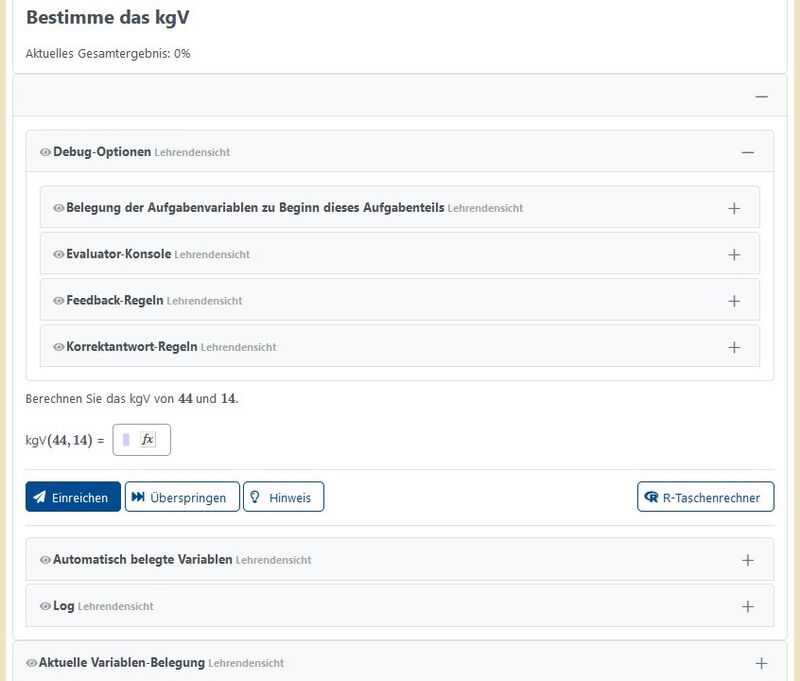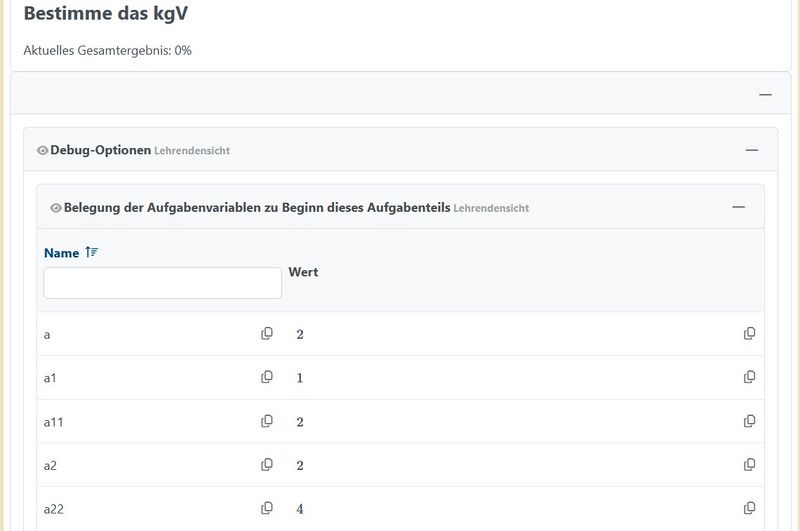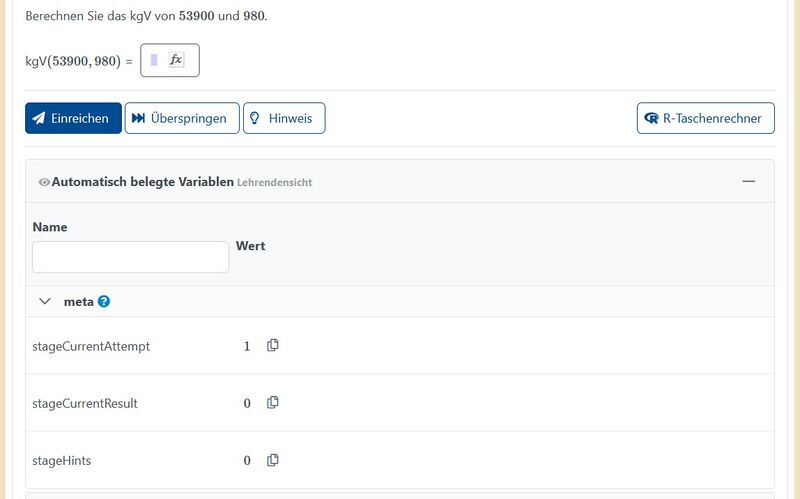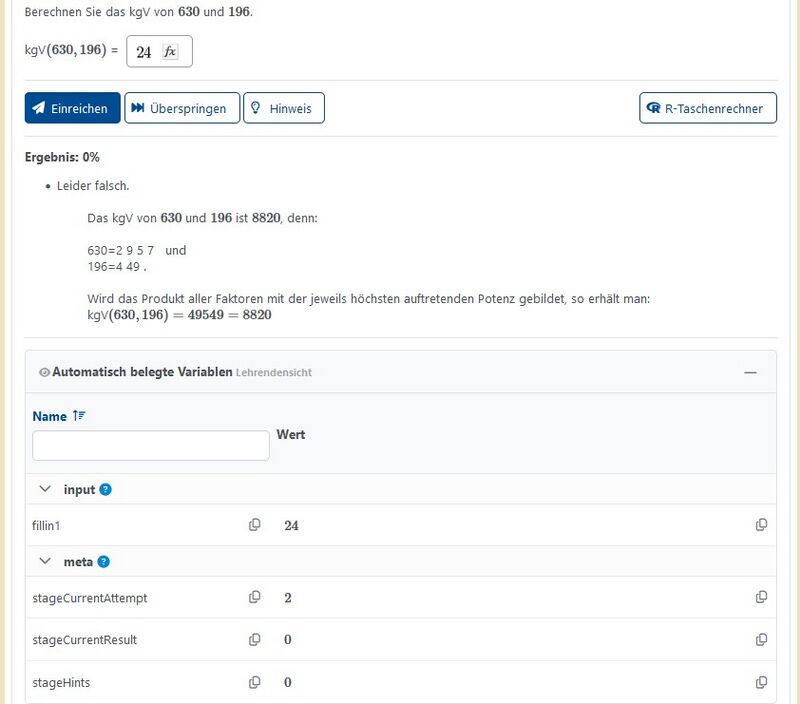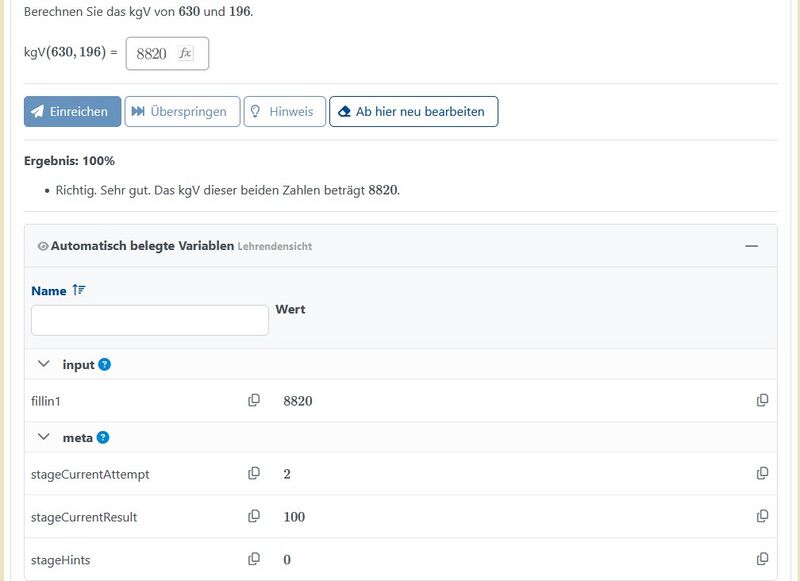Aufgaben testen (JACK3): Unterschied zwischen den Versionen
Keine Bearbeitungszusammenfassung |
Keine Bearbeitungszusammenfassung |
||
| (22 dazwischenliegende Versionen desselben Benutzers werden nicht angezeigt) | |||
| Zeile 1: | Zeile 1: | ||
[[File:Speicher_toolbar.JPG|center|thumb|800px|Toolbar mit Speicher-Button]] | [[File:Speicher_toolbar.JPG|center|thumb|800px|Toolbar mit Speicher-Button]] | ||
Nachdem eine Aufgabe erstellt wurde | Nachdem eine Aufgabe erstellt wurde muss diese getestet werden, bevor man sie den Studierenden gibt. Oben in der Leiste gibt es dazu den Button '''Testen''' (Screenshot oben). Oberhalb der Ansicht der Aufgabe, wie sie die Studierende sehen werden, bekommt ein Lehrender '''Debug-Optionen''' für die Aufgabe angezeigt (Screenshot unten). Bei den Debug-Optionen stehen dem Tester folgende Möglichkeiten zur Verfügung: | ||
* '''Belegung der Aufgabenvariablen zu Beginn dieses Aufgabenteils:''' Hier werden alle Variablen der Aufgabe aufgelistet mit ihrer Belegung zu Beginn des Aufgabenteils. Die Liste ist nur da, wenn die Aufgabe auch Variablen besitzt. Dies dient beim Testen dazu die tatsächlichen Variablen Belegungen zu kennen. | |||
* '''[[Evaluator Konsole (JACK3)|Evaluator-Konsole]]:''' Hier steht beim Testen einer Aufgabe die Evaluator-Konsole zur Verfügung. Damit lassen sich Evaluator Ausdrücke schnell testen. | |||
* '''Feedback-Regeln:''' Hier werden alle Feedbacks aufgelistet, die bei dem Aufgabenteil unter dem Tab '''Feedback''' bei '''weitere Feedbacks''' erstellt wurden. | |||
* '''Korrektantwort-Regeln:''' Hier werden die korrekten Lösungen aufgelistet, die in dem Tab '''Feedbac'''k bei '''Feedback bei richtiger Antwort''' erstellt wurden. | |||
[[File:Aufgabe_testen.JPG|center|thumb|800px|Verschiedenen Debug-Optionen beim Testen einer Aufgabe]] | [[File:Aufgabe_testen.JPG|center|thumb|800px|Verschiedenen Debug-Optionen beim Testen einer Aufgabe]] | ||
Auf dem Screenshot ist eine Aufgabe zu sehen, die von einem Lehrenden getestet wird. Zunächst ist der Titel der Aufgabe zu sehen und das aktuelle Gesamtergebnis. Darunter | Auf dem Screenshot ist eine Aufgabe zu sehen, die von einem Lehrenden getestet wird. Zunächst ist der Titel der Aufgabe zu sehen und das aktuelle Gesamtergebnis. Darunter sind die '''Debug-Optionen''' zu sehen. Danach kommt die eigentliche Aufgabe mit dem Aufgabentext, den Einreiche Möglichkeiten je nach Aufgabentyp und den Buttons '''Einreichen''', '''Überspringen''' und '''Hinweis'''. Darunter sind die '''Automatisch belegten Variablen''', die vom System erstellten [[Variablen_(JACK3)#Meta-Variablen_(meta)|meta-Variablen]], und das '''Log''', mit allen Interaktionen in der Aufgabe, zu sehen. Zum Schluss lässt sich die '''Aktuelle Variablen-Belegung''' anzeigen. Diese kann sich durch die [[Variablenupdates (JACK3)|Variablenupdates]] im Laufe der Bearbeitung der Aufgabe verändern. Im Folgenden werden die einzelnen Felder noch detaillierter beschrieben. | ||
==Variablen Belegung zu Beginn der Stufe== | === Variablen Belegung zu Beginn der Stufe === | ||
[[ | [[File:Variablen-Belegung_zu_Beginn_dieser_Stufe.JPG|center|thumb|800px|Liste der Belegung der Variablen zu Beginn einer Stufe]] | ||
Die Variablen Belegung wird in einer Tabelle angegeben. | Die Variablen Belegung wird in einer Tabelle angegeben. In der ersten Spalte steht der Name der Variable, dieser ist eindeutig innerhalb einer Aufgabe. In der zweiten Spalte wird der ausgewürfelte Wert in dieser Aufgabenbearbeitung angezeigt. Um bestimmte Variablen einfacher zu finden gibt es die Möglichkeit nach einem Variablennamen zu suchen. | ||
==Variablen | === automatisch belegte Variablen === | ||
[[ | [[File:Variablen-Belegung_vor_dem_Einreichen.JPG|center|thumb|800px|automatisch belegte Variablen vor dem ersten Einreichen einer Lösung]] | ||
Unterhalb der Aufgabe ist eine weitere Liste mit Variablen Belegung zu sehen. Diese beinhaltet | Unterhalb der Aufgabe ist eine weitere Liste mit Variablen Belegung zu sehen. Diese beinhaltet die automatisch belegten Variablen '''meta''' und '''input''', die von Jack3 initialisiert werden und während der Aufgabe zur Verfügung stehen. Diese können sich verändern je nach Aktion des Lernenden. Der Screenshot oben zeigt die Variablen Belegung zu Beginn der Bearbeitung. Zu diesem Zeitpunkt wurde noch keine Aktion vom Lernenden gemacht, daher steht die input Variable noch nicht zur Verfügung, es ist der erste Versuch ('''stageCurrentAttempt'''), das Ergebnis ist noch 0 ('''stageCurrentResult''') und es wurden noch keine Hinweise ('''stageHints''') angefordert. | ||
[[ | [[File:Variablen-Belegung_falsches_Ergebnis.JPG|center|thumb|800px|automatisch belegte Variablen nach dem Einreichen einer falscher Lösung]] | ||
In diesem Screenshot wurde eine Lösung eingereicht, die nicht korrekt ist, in diesem Fall 24. Zusätzlich ist die Anzahl der Versuche jetzt auf 2 gestiegen. | In diesem Screenshot wurde eine Lösung eingereicht, die nicht korrekt ist, in diesem Fall 24. Hier ist nun die input-Variable '''fillin1''' mit der Eingabe hinzugekommen. Zusätzlich ist die Anzahl der Versuche jetzt auf 2 gestiegen. | ||
[[ | [[File:Variablen-Belegung_richtiges_Ergebnis.JPG|center|thumb|800px|automatisch belegte Variablen nach dem Einreichen einer korrekten Lösung]] | ||
In diesem Screenshot wurde die richtige Lösung eingereicht. Durch die neue Einreichung hat sich die input Variable verändert | In diesem Screenshot wurde die richtige Lösung eingereicht. Durch die neue Einreichung hat sich die input Variable verändert und das Ergebnis ('''stageCurrentResult''') ist jetzt 100. | ||
==Log== | === Log === | ||
[[ | [[File:Aufgabe_testen_Log.JPG|center|thumb|800px|Log bei einer Aufgabe]] | ||
Unter dem Abschnitt '''Log''' werden die Aktivitäten des Lernenden | Unter dem Abschnitt '''Log''' werden die Aktivitäten des Lernenden geloggt, z.B. wann die Aufgabe betreten wurde oder wann eine Einreichung gemacht wurde. | ||
=== aktuelle Variablen-Belegung === | |||
Der unterste Abschnitt zeigt die zu diesem Zeitpunkt aktuelle Belegung der Variablen. Mit der Funktion [[Variablenupdates_(JACK3)|Variablenupdate]], die einem Lehrenden in einem Aufgabenteil zur Verfügung steht, kann der Inhalt einer Variabel zu verschiedenen Zeitpunkten bei der Bearbeitung einer Aufgabe verändert werden. Hier ist nun immer die aktuelle Belegung zu diesem Zeitpunkt zu sehen im Gegensatz zu oben, wo immer die Belegung der Variablen zu Beginn der Bearbeitung zu sehen ist, also zum Start der ganzen Aufgabe. Ein Beispiel für Variablenupdates ist die Einreichung von den Lernenden in einer Variabel zu speichern. | |||
[[category:Benutzerhandbuch]] | [[category:Benutzerhandbuch]] | ||
Aktuelle Version vom 11. Juli 2024, 09:25 Uhr
Nachdem eine Aufgabe erstellt wurde muss diese getestet werden, bevor man sie den Studierenden gibt. Oben in der Leiste gibt es dazu den Button Testen (Screenshot oben). Oberhalb der Ansicht der Aufgabe, wie sie die Studierende sehen werden, bekommt ein Lehrender Debug-Optionen für die Aufgabe angezeigt (Screenshot unten). Bei den Debug-Optionen stehen dem Tester folgende Möglichkeiten zur Verfügung:
- Belegung der Aufgabenvariablen zu Beginn dieses Aufgabenteils: Hier werden alle Variablen der Aufgabe aufgelistet mit ihrer Belegung zu Beginn des Aufgabenteils. Die Liste ist nur da, wenn die Aufgabe auch Variablen besitzt. Dies dient beim Testen dazu die tatsächlichen Variablen Belegungen zu kennen.
- Evaluator-Konsole: Hier steht beim Testen einer Aufgabe die Evaluator-Konsole zur Verfügung. Damit lassen sich Evaluator Ausdrücke schnell testen.
- Feedback-Regeln: Hier werden alle Feedbacks aufgelistet, die bei dem Aufgabenteil unter dem Tab Feedback bei weitere Feedbacks erstellt wurden.
- Korrektantwort-Regeln: Hier werden die korrekten Lösungen aufgelistet, die in dem Tab Feedback bei Feedback bei richtiger Antwort erstellt wurden.
Auf dem Screenshot ist eine Aufgabe zu sehen, die von einem Lehrenden getestet wird. Zunächst ist der Titel der Aufgabe zu sehen und das aktuelle Gesamtergebnis. Darunter sind die Debug-Optionen zu sehen. Danach kommt die eigentliche Aufgabe mit dem Aufgabentext, den Einreiche Möglichkeiten je nach Aufgabentyp und den Buttons Einreichen, Überspringen und Hinweis. Darunter sind die Automatisch belegten Variablen, die vom System erstellten meta-Variablen, und das Log, mit allen Interaktionen in der Aufgabe, zu sehen. Zum Schluss lässt sich die Aktuelle Variablen-Belegung anzeigen. Diese kann sich durch die Variablenupdates im Laufe der Bearbeitung der Aufgabe verändern. Im Folgenden werden die einzelnen Felder noch detaillierter beschrieben.
Variablen Belegung zu Beginn der Stufe
Die Variablen Belegung wird in einer Tabelle angegeben. In der ersten Spalte steht der Name der Variable, dieser ist eindeutig innerhalb einer Aufgabe. In der zweiten Spalte wird der ausgewürfelte Wert in dieser Aufgabenbearbeitung angezeigt. Um bestimmte Variablen einfacher zu finden gibt es die Möglichkeit nach einem Variablennamen zu suchen.
automatisch belegte Variablen
Unterhalb der Aufgabe ist eine weitere Liste mit Variablen Belegung zu sehen. Diese beinhaltet die automatisch belegten Variablen meta und input, die von Jack3 initialisiert werden und während der Aufgabe zur Verfügung stehen. Diese können sich verändern je nach Aktion des Lernenden. Der Screenshot oben zeigt die Variablen Belegung zu Beginn der Bearbeitung. Zu diesem Zeitpunkt wurde noch keine Aktion vom Lernenden gemacht, daher steht die input Variable noch nicht zur Verfügung, es ist der erste Versuch (stageCurrentAttempt), das Ergebnis ist noch 0 (stageCurrentResult) und es wurden noch keine Hinweise (stageHints) angefordert.
In diesem Screenshot wurde eine Lösung eingereicht, die nicht korrekt ist, in diesem Fall 24. Hier ist nun die input-Variable fillin1 mit der Eingabe hinzugekommen. Zusätzlich ist die Anzahl der Versuche jetzt auf 2 gestiegen.
In diesem Screenshot wurde die richtige Lösung eingereicht. Durch die neue Einreichung hat sich die input Variable verändert und das Ergebnis (stageCurrentResult) ist jetzt 100.
Log
Unter dem Abschnitt Log werden die Aktivitäten des Lernenden geloggt, z.B. wann die Aufgabe betreten wurde oder wann eine Einreichung gemacht wurde.
aktuelle Variablen-Belegung
Der unterste Abschnitt zeigt die zu diesem Zeitpunkt aktuelle Belegung der Variablen. Mit der Funktion Variablenupdate, die einem Lehrenden in einem Aufgabenteil zur Verfügung steht, kann der Inhalt einer Variabel zu verschiedenen Zeitpunkten bei der Bearbeitung einer Aufgabe verändert werden. Hier ist nun immer die aktuelle Belegung zu diesem Zeitpunkt zu sehen im Gegensatz zu oben, wo immer die Belegung der Variablen zu Beginn der Bearbeitung zu sehen ist, also zum Start der ganzen Aufgabe. Ein Beispiel für Variablenupdates ist die Einreichung von den Lernenden in einer Variabel zu speichern.